Kaspersky Cleaner — очистка и оптимизация системы
Kaspersky Cleaner — бесплатная программа для очистки и оптимизации системы. Разработчик антивирусного программного обеспечения Лаборатория Касперского выпустило бесплатный продукт для очистки, оптимизации и повышения безопасности компьютера.
С помощью Kaspersky Cleaner можно очистить систему, изменить настройки Windows, удалить следы активности, защитить компьютер от сбора данных. В результате, после проведения проверки и очистки системы, повысится общая безопасность Windows.
В процессе эксплуатации на компьютере скапливается большое количество данных: различные логи и журналы Windows, временные файлы системы и приложений, установленных на компьютере, много другого мусора. Поэтому компьютер необходимо очищать от ненужных файлов. Для очистки компьютера существуют специальные программы: чистильщики и оптимизаторы.
Программа Kaspersky Cleaner создана очистки Windows и приложений от ненужных файлов. Обратите внимание, что кроме функционала по очистке и повышению общей безопасности, в программу встроена полезная функция для восстановления параметров системы. Это значит, что вы сможете восстановить важные параметры системы по умолчанию, которые были изменены в результате ошибочных действий, или если изменения в системе были произведены сторонними приложениями.
Вы можете скачать Kaspersky Cleaner с официального сайта разработчика Лаборатории Касперского. На компьютер будет скачан веб-установщик, который загрузит программу из интернета.
После загрузки, установите программу Kaspersky Cleaner на компьютер. Программа работает в операционной системе Windows, поддерживает русский язык.
Программа Kaspersky Cleaner имеет простой и понятный интерфейс. После запуска, в главном окне Kaspersky Cleaner вы увидите кнопку «Начать проверку». Под этой кнопкой расположены другие кнопки, выполненные в виде изображений, для входа в настройки параметров модулей, входящих в состав программы.
В программу Kaspersky Cleaner входят следующие функциональные разделы (модули):
- Очистка системы.
- Восстановление параметров систем.
- Защита от сбора данных.
- Удаление следов активности.
С помощью функциональных модулей можно настроить программу для выполнения необходимых операций во время очистки и оптимизации Windows.
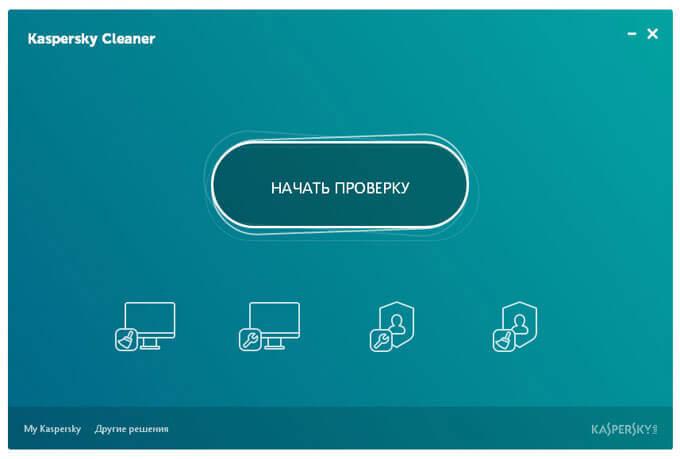
Вначале рассмотрим функциональные разделы программы. Для входа в раздел, нужно нажать на соответствующую кнопку. После этого откроется вкладка с настройками программного модуля.
В каждой вкладке находится область «Поиск проблем», в которой отображены возможные проблемы, часто возникающие на компьютерах пользователей. Все проблемы в Kaspersky Cleaner поделены на три степени важности: важные проблемы, проблемы средней тяжести, незначительные проблемы.
При настройке по умолчанию, некоторые пункты активированы. Это значит, что программа будет искать данные проблемы на компьютере для очистки, удаления данных, восстановления настроек системы.
Kaspersky Virus Removal Tool
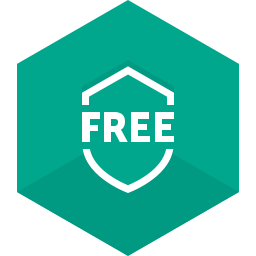
Используйте утилиту Kaspersky Virus Removal Tool, если у вас есть подозрения, что ваш компьютер заражен каким-либо вредоносным ПО. Утилита Kaspersky Virus Removal Tool предназначена для комплексной проверки и лечения зараженного компьютера от вирусов и всех других типов вредоносных программ.
Подпишитесь! Новости, акции, предложения!
Каталог антивирусов
О магазине
Техподдержка
© 2007-2022 ООО «Олоф». Все права защищены. Все цены указаны в рублях (р)
Для приобретения лицензии типа «продление» потребуется предъявить именное лицензионное соглашение (действующее или закончившееся не более 1 года назад). После оформления заказа с Вами свяжется менеджер нашей компании и запросит данное соглашение.
Нажимая кнопку «Регистрация», я даю свое согласие на обработку моих персональных данных, в соответствии с Федеральным законом от 27.07.2006 года №152-ФЗ «О персональных данных», на условиях и для целей, определенных в Согласии на обработку персональных данных
Системные требования
Операционные системы:
- Windows 7 и выше.
- Windows Server 2008 / 2012 / 2016 / 2019.
Общие требования:
- Процессор: Intel Pentium 1 GHz или выше.
- Оперативная память: 1 GB.
- Диск: 500 MB свободного места.
- Подключение к интернету.
- Компьютерная мышь или тачпад.
Как пользоваться Kaspersky Virus Removal Tool?
Программа Kaspersky Virus Removal Tool является портативной версией сканирующего модуля антивирусной система Kaspersky Antivirus. Т.е. это отдельный инструмент, «вырезанный» из антивируса и настроенный таким образом, что его можно запускать на любом компьютере. Основные функциональные возможности Kaspersky Virus Removal Tool следующие:
- Сканирование файлов на жестком диске и съемных носителях, включая их загрузочные разделы, а также данные, загруженные в оперативную память. Первоначально программа предлагает сканирование ОЗУ, объектов автозапуска, системный раздел и его загрузочные сектора. Перейдя в настройки, пользователь сможет самостоятельно добавить/исключить объекты сканирования.
- Полный комплекс действий над обнаруженными угрозами: лечение (удаление вредоносного кода с сохранением файла), удаление (уничтожение зараженного файла) и размещение их в карантине (изоляция файлов от остальных данных).
- Предоставление пользователю выбора действия над обнаруженной угрозой (все перечисленное в предыдущем пункте, но в ручном режиме).
- Составление отчета о проделанных операциях.
Примечательно, что Kaspersky Virus Removal Tool не требует установки для своей работы. Т.е. инструмент для удаления вирусов можно запускать прямо с диска или флешки. Это очень удобно при необходимости сканирования зараженных компьютеров, на которые невозможно установить полноценную антивирусную систему, т.к. этого не позволяют сделать вредоносные программы.
Работа с утилитой Virus Removal Tool
Как уже говорилось ранее, для работы с этой программой не нужно быть опытным пользователем. Однако не у всех может получиться провести правильную установку и проверку с первого раза.
Чтобы проверить компьютер с помощью этой утилиты нужно следовать следующему алгоритму:

- Зайти на официальный сайт kaspersky.ru, в верхнем меню навести мышку на пункт «Скачать» и в выплывшем списке выбрать «Бесплатные сервисы».
- Найти в списке Kaspersky Virus Removal Tool и нажать кнопку «Скачать» напротив него. После этого начнётся бесплатное скачивание, без необходимости регистрироваться или вводить номер телефона.
- Скачать, распаковать и запустить программу. Согласиться с лицензионным соглашением и нажать кнопку «Приступить к работе».
- После этого откроется меню программы, в котором уже выбраны рекомендуемые настройки для первого запуска. Эти настройки можно изменять по желанию, однако делать этого, если плохо разбираетесь в программе, не рекомендуется. В меню нужно будет нажать только на кнопку «Запустить проверку».
- По окончании проверки будет показана статистика сканера и информация о проверенных файлах. В этой статистике можно будет посмотреть как много файлов было заражено, а также будет предложено выбрать действие с заражёнными файлами.
Эта проверка сможет выявить наиболее популярное вредоносное ПО и избавить от самых частых проблем. Однако для того чтобы быть уверенным, что компьютер не содержит вирусов желательно проверить его полностью. Для этого нужно будет зайти в настройки.
Настройка сканера утилиты
Чтобы проверить компьютер с большей точностью и указать конкретные папки с файлами, необходимо повозиться в настройках программы. В первую очередь нужно нажать на значок шестерни. Далее, в графе «Область проверки» поставить галочки рядом с папками, которые нужно проверить. Чтобы полностью проверить все диски, нужно нажать на «Выделить всё». Длительность проверки будет зависеть от объёма жёстких дисков. Чем больше объём, тем дольше проверка. Однако, несмотря на то что программа распространяется бесплатно и сканирование производится в режиме онлайн, программа показывает большую скорость относительно других антивирусов.

Можно заранее указать действия, которые нужно совершать с заражёнными файлами: «Ничего не делать», «Лечить», «Удалить, если лечение невозможно» или «Удалить». Если выбрать один из этих пунктов, то утилита не будет спрашивать пользователя, что нужно сделать с вирусом, каждый раз, когда будет находить его.
Всегда нужно помнить, что эта утилита видит нелицензионное ПО и может приравнять его к вирусу. Поэтому, если на компьютере установлено нелицензионное ПО, лучше не ставить галочку напротив пункта «Удалить». Или добавить папку с пиратской программой в исключения.
Virus Removal Tool подойдёт тем, кто заметил сбои в работе компьютера или сомневается в работе своего антивируса. Благодаря простоте использования и бесплатному распространению воспользоваться утилитой и обезопасить свой компьютер может каждый.
Сверхбыстрое безопасное соединение для Windows, позволяющее работать в интернете конфиденциально и защищать данные, передаваемые по сети. А также безопасный скоростной доступ к контенту, предназначенному для определенных регионов.

Защита ваших детей в виртуальном и реальном мире. Мощный родительский контроль и определение местонахождения ребенка.
Kaspersky Cleaner — очистка компьютера от мусора

Не буду снова убеждать, что программная очистка компьютера ускоряет его запуск и работу, увеличивает свободное место на дисках… — просто покажу на личном опыте (со скриншотами), что может эта утилита.
Интерфейс Kaspersky Cleaner
Итак, после скачивания (по официальной ссылке, что в конце статьи) и установки на компьютер программной чистилки, запускаю её…
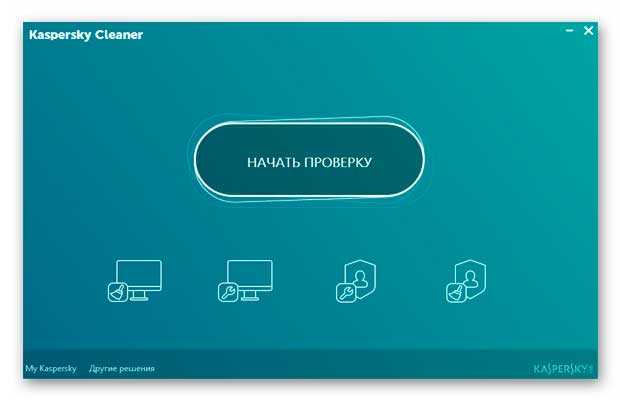
Нас встречает лаконичный и понятный дизайн — это радует. Давайте пройдёмся по четырём разделам (наводим курсором на иконки, но не кликаем по ним пока)…




Набор возможностей Kaspersky Cleaner впечатляет. Не будем растягивать удовольствие (бродить по всем разделам) — просто мужественно тыкаем на большую кнопку «Начать проверку»…
Как очистить Windows парой кликов
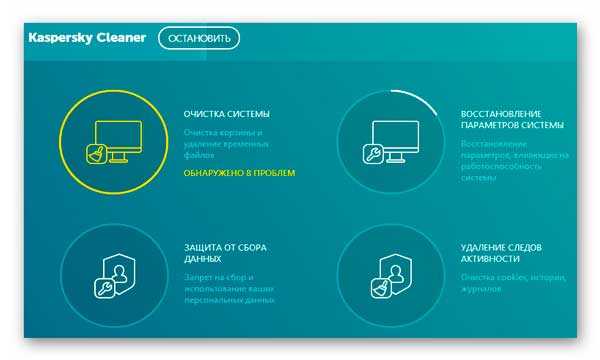
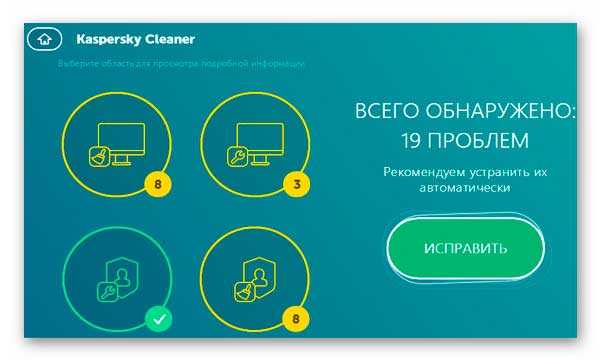
Можно покликать по жёлтым кружочкам с цифирьками и узнать, что именно нашла программа-чистилка…

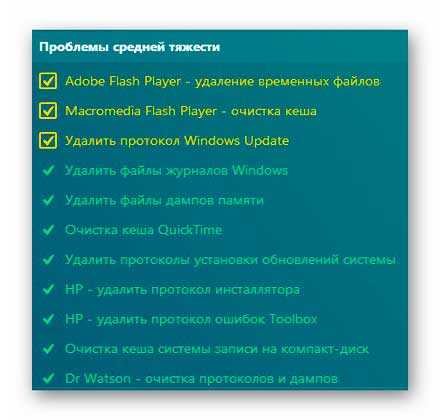
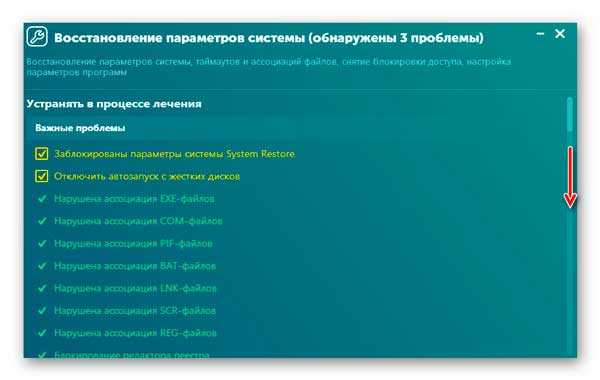
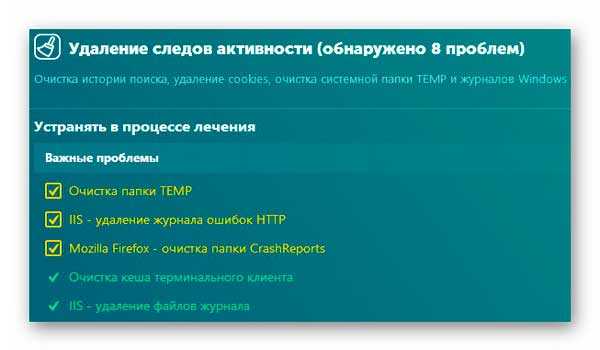
Продвинутые пользователи могут снять галочки, которые посчитают лишними.
Читайте также на сайте:
Полностью доверяю товарищу Касперскому и просто жму на «Исправить», тем более, что именно так и рекомендуется поступить…

Очистка компьютера произошла буквально моментально…

Осталось обязательно перезагрузить компьютер и проверить его работоспособность, может он вообще не запустится теперь (конечно это шутка, для тех кто не понял)…

Видео обзор
Работа Kaspersky Virus Removal Tool оценивается пользователями очень высоко. Отмечается эффективность работы утилиты и качественное устранение обнаруженных угроз.
Серьезное преимущество программы заключается в том, что она не требует инсталляции и может быть использована с флешки или сетевого диска, а также в безопасном режиме. Это очень удобно в тех случаях, когда на устройстве невозможно установить антивирусную программу вследствие заражения вирусами.
Еще одно удобство, о котором говорят пользователи — возможность использовать программу в качестве дополнительной проверки устройства. Это актуально тогда, когда есть подозрение, что имеющийся антивирус не справляется со своими задачами. Утилита спокойно работает в месте с аналогичными конкурентными приложениями и поэтому может использоваться для дополнительного анализа ПК.












